Cách hạ cấp IOS cực dễ dàng nhưng không làm mất dữ liệu
Cách hạ cấp iOS là một giải pháp mà nhiều người dùng iOS thường áp dụng khi gặp phải những vấn đề về hiệu năng, pin, hay lỗi sau khi nâng cấp phiên bản iOS mới. Khi hạ cấp iOS, bạn sẽ trở về phiên bản iOS cũ hơn mà bạn đã sử dụng trước đó, và có thể khắc phục được những khó khăn mà phiên bản mới gây ra. Tuy nhiên, hạ cấp iOS cũng có những rủi ro và yêu cầu bạn phải thực hiện một số bước cẩn thận.
Thông thường, người dùng iOS sau mỗi lần nâng cấp phiên bản iOS, máy thường có hiệu năng kém hơn, thời lượng dùng của pin iPhone cũng giảm đáng kể.
Thậm chí xuất hiện những lỗi không đáng có. Để giải quyết, người dùng thường chọn các hạ phiên bản IOS. Đây sẽ là nội dung được giới thiệu trong bài viết này
Mục lục
LƯU Ý QUAN TRỌNG: Bạn chỉ có thể hạ Firmware iOS những bản mà Apple cho phép. Những trường hợp hạ bất thường sẽ cần đến SHSH2, SEP, Baseband, setnonce,v.v... và công cụ bổ trợ khác nên sẽ không đề cập trong bài viết này. Bạn có thể xem video sau về cách hạ iOS một cách "bất thường" trên iPhone 5 từ 10.3.3, 10.3.4 về iOS 8.4.1 sau:
Video "Hướng Dẫn Hạ Cấp iPhone 5 iOS 10.3.3 - 10.3.4 về 8.4.1"
Tìm hiểu các khái niệm liên quan
.SHSH là File gì? ECID iPhone là gì?
ECID iPhone là gì? ECID (Exclusive Chip ID) - Đây là mã số của con chip được hãng Apple gắn trên các thiết bị của mình: iPhone, iPad, iPod Touch hay Apple TV. Mỗi một thiết bị đều được đánh số khác nhau giúp Apple quản lý chúng thông qua Sever. ECID chỉ bị thay đổi khi người dùng thay đổi chip khác. Tức là can thiệp vào phần cứng của thiết bị.
SHSH sẽ là một tờ giấy chứng nhận của mã số ECID đó trên mỗi thiết bị. Nó được lưu trữ trên máy chủ của Apple.
Khi bạn Restore cho iPhone của mình thông qua iTunes (iTunes sẽ kết nối với máy chủ Apple -> Kiểm chứng ECID của thiết bị có hợp lệ không bằng file SHSH đã được lưu trữ trên đó).
Mỗi thiết bị đều được cung cấp 1 file .SHSH trong mỗi bản firmware khác nhau. Nếu bạn thích, Cydia sẽ cung cấp không gian lưu trữ File .SHSH tại Saurik Sever.
Hạ cấp IOS khi bị khóa Sign 2019 có thực hiện được không?
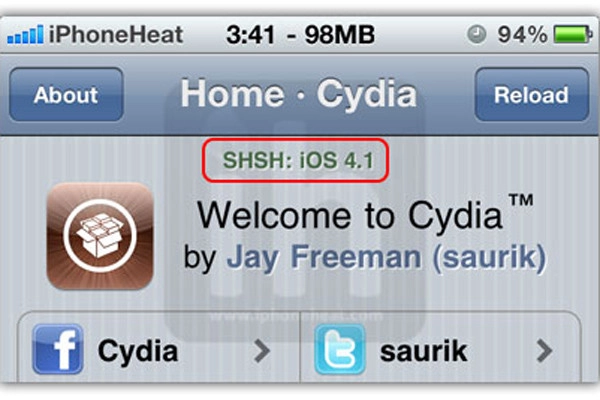
Khi Apple nâng cấp bản Firmware mới thì sẽ xóa file .SHSH cho bản Firmware cũ. Vì thế bạn sẽ khó khăn khi muốn hạ cấp IOS về phiên bản cũ hơn. Thế nên bạn cần phải lưu File .SHSH quan trọng này của mình vào máy tính hoặc bằng Sever khác như Saurik để có thể sử dụng lại. Tuy nhiên đây là thói quen của không nhiều người.
Điều này đồng nghĩa với việc khi Apple đã khóa Sign phiên bản cũ, bạn chỉ có thể Jailbreak được nó khi lưu file .SHSH của phiên bản đó.
Một số lưu ý trước tiến hành hạ cấp iOS
Để có thể hạ cấp về một phiên bản nào đó, bạn cần nắm những nguyên tắc sau:
- Apple chỉ cho phép bạn hạ phiên bản IOS nào còn Sign.
- File firmware của iOS bạn muốn hạ phải tải riêng, không thông qua iTunes.
- Apple chỉ chấp nhận file firmware hợp lệ sau đó mới tiến hành cho phép hạ cấp.
- Quá trình hạ cấp sẽ luôn luôn cần kết nối internet để Apple kiểm tra tính hợp lệ.
Khái niệm firmware còn sign tức những bản còn được Apple cấp phép cho bạn hạ cấp. Thông thường có 1 - 3 firmware còn được sign tại bất kì thời điểm nào. Và dĩ nhiên, bản mới nhất chắc chắn là bản còn được sign.
- Bước 1: Để kiểm tra bản nào còn được sign, bạn truy cập https://ipsw.me
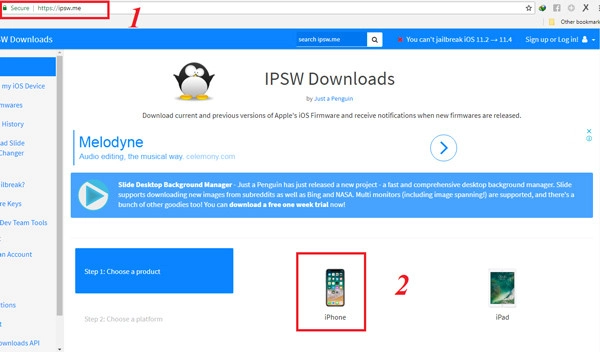
- Bước 2: Bạn chọn tiếp dòng iPhone bạn đang sử dụng: (ví dụ ở đây là iPhone 8)
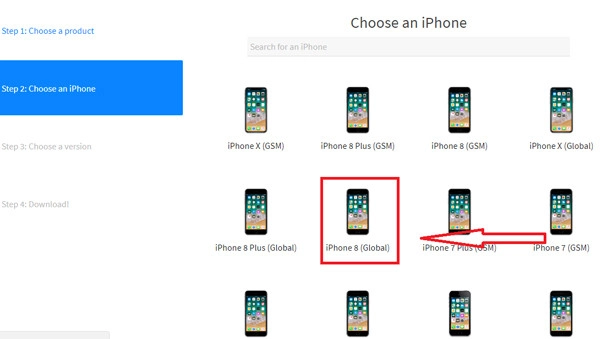
- Bước 3: Tại trang mới, một loạt các firmware sẽ hiện ra:
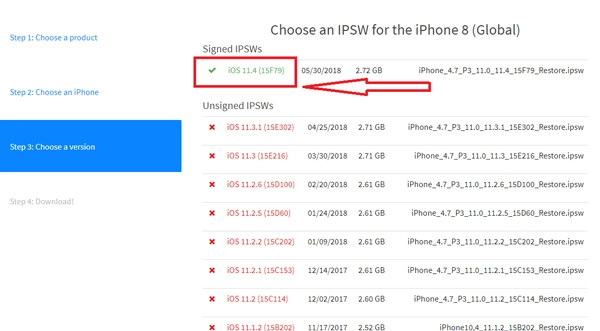
Những bản có dấu tích xanh, bạn nhấn chọn 1 bản bất kì để tải về để thực hiện tiếp bước hạ cấp. Những bản còn lại không còn được sign. Tức bạn có tải về cũng không thực hiện hạ cấp được.
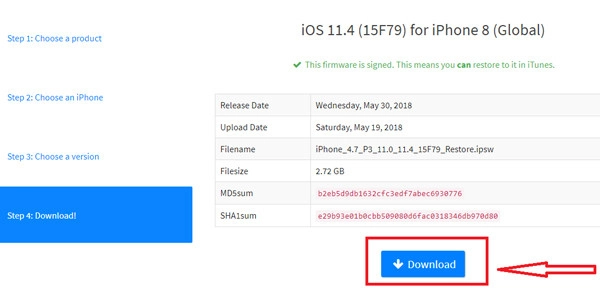
Việc hạ cấp ios thực chất là việc bạn về phiên bản thấp hơn nên bước tiếp theo bạn thực hiện hạ cấp ios theo trình tự ở bên dưới đây.
Việc hạ phiên bản ios diễn ra trong tầm 5 - 10 phút và bạn cần sao lưu trước quá trình hạ cấp và thực hiện khôi phục lại dữ liệu sau khi hạ cấp cho máy.
Các bước hạ cấp phiên bản IOS - Restore iPhone về bản thấp hơn
Ưu điểm:
- Máy sẽ được restore “sạch sẽ” hoàn toàn.
- Đảm bảo tính ổn định, mượt mà.
- Khắc phục triệt để những lỗi phát sinh từ việc sử dụng trước đó của bạn.
Nhược điểm:
- Cần sao lưu dữ liệu (nếu cần).
- Mất thêm thời gian khôi phục lại dữ liệu và các ứng dụng sau quá trình restore.
Đặc biệt với các máy đang có đăng nhập tài khoản iCloud, các bạn cần lưu ý dù bất kì cách restore nào, bạn cần thoát hẳn trước khi thực hiện quá trình restore máy.
Video "Hướng dẫn restore iPhone và download firmware iPhone"
Yêu cầu khi thực hiện cách hạ cấp ios:
- Máy tính chạy Win 7 trở lên.
- iPhone của bạn đã sao lưu dữ liệu cần thiết.
- Tối thiểu máy đang trên 20% pin.
Thực Hiện cách hạ cấp ios cho iPhone
- Bước 1: Tắt tính năng Find my iPhone và thoát hẳn tài khoản iCloud.
Bạn vào Cài Đặt > iCloud > Tìm iPhone và chọn Tắt. Quay trở ra và chọn dòng đăng xuất.
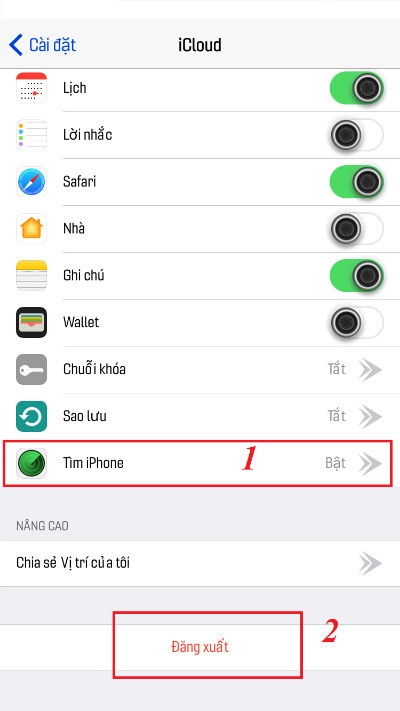
- Bước 2: Tải về bản firmware của iPhone đúng với máy mình tại đây
Bạn truy cập đường dẫn trên, chọn iPhone -> Chọn tiếp dòng iPhone của mình -> Nhấn chọn bản firmware có dấu tích xanh như ảnh để thực hiện tải firmware của máy về máy tính.
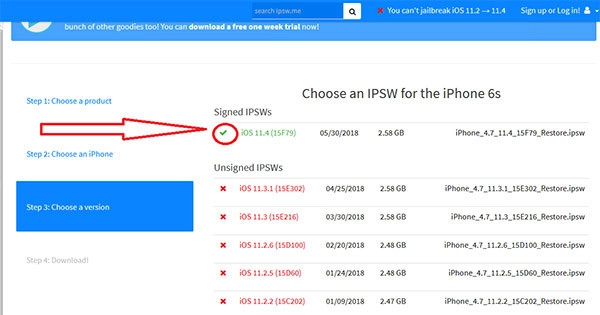
- Bước 3: Tải và cài đặt iTunes.
Chọn iTunes bản phù hợp với máy tính của bạn :64bit | 32bit
- Bước 4: Cắm cáp và kết nối iPhone với máy tính của bạn.

- Bước 5: Bật iTunes -> Nhấn biểu tượng thiết bị -> Nhấn giữ phím Shift và click chuột vào nút Restore iPhone (khôi phục iPhone).
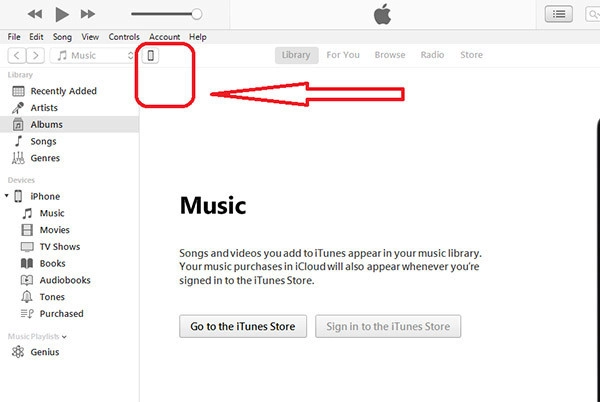
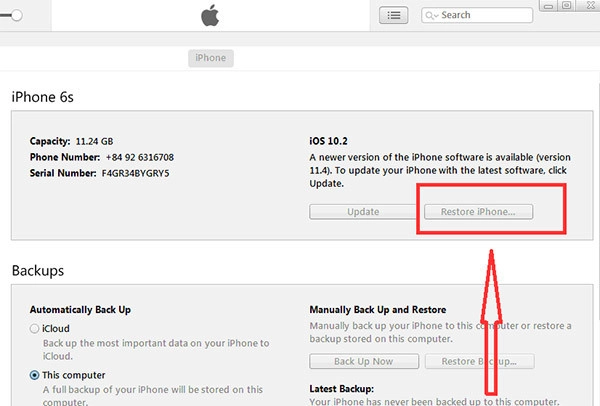
- Bước 6: Chọn đúng bản firmware bạn đã tải về và chấp nhận thông báo khôi phục từ iTunes.
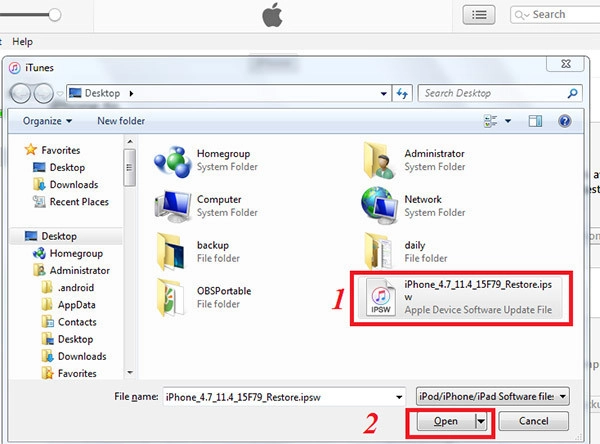
Ngay sau đó, quá trình hạ cấp phiên bản IOS sẽ diễn ra trong 5 - 10 phút. Máy khởi động lại, bạn tiến hành khôi phục lại dữ liệu thông qua tài khoản iCloud và cài lại nhứng ứng dụng cần thiết. Bạn có thể yên tâm sử dụng chiếc iPhone của mình với độ mượt mà, ổn định nhất.
Như vậy, Thành Trung Mobile vừa hướng dẫn ách xuống ios của mình để không bị mất dữ liệu. Các bạn có thể áp dụng cho mọi dòng iPhone và không phụ thuộc hiện iPhone của bạn đang chạy phiên bản nào. Nhưng dĩ nhiên, bạn phải tìm đúng phiên bản Firmware tương thích cho việc hạ cấp.
Lưu ý thêm cách trên có thể áp dụng cho cả những chiếc iPhone bị treo táo, treo logo và treo hình cáp iTunes (thường gọi treo cáp iTunes).
Cám ơn bạn đã theo dõi bài viết cách hạ cấp ios này của Thành Trung Mobile












